TouchPad (Touch Mouse) ger den fulla funktionaliteten hos den bärbara datorn, men det finns fall när den sensoriska panelen verkligen behöver vara inaktiverad för mer produktivt arbete. Till exempel, när du skriver, kan dina fingrar eller handflata oavsiktligt röra pekskärmen, det hjälper muspekaren till en onödig plats i dokumentet.
Alternativt kan du använda ett gratis Windows Utility - Touchpad Pal. Det avaktiverar tillfälligt den bärbara pekplattan under textuppsättning. Verktyget fungerar i systemfacket och kräver inte vissa inställningar. Från Touchpads aktivitet kan du bli av med om du stänger av den via BIOS - när du startar om den bärbara datorn måste du gå till BIOS med en bestämd knapp, vanligtvis "del". I olika bärbara datorer kan den exakta vägen för manipuleringar med BIOS skilja sig avsevärt. I Acer, Asus, Samsung, Iru, Roverbook - "F2", i Lenovo - "F12", Toshiba - "Esc", ASUS - "Ctrl" + "F2", "F10" i Compaq och Toshiba-modeller, "F1" I Dell, Packard-Bell, Gateway, IBM, HP, "F3", klicka på Dell, Sony, i Acer - tangentbordsknappen "CTRL" + "ALT" + "ESC". När BIOS-ingången är klar måste du hitta fliken Avancerat och gå till länken "Internt pekdon". För att inaktivera touch-musen mot den här länken måste du ändra värdet "Aktiverat" på "Inaktiverat". Därefter hämtar du operativsystemet som vanligt.

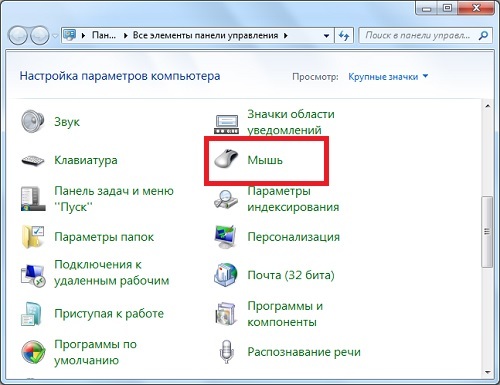

Många många använder pekskärmen på en bärbar dator, men när man utför arbete relaterat till bearbetning eller uppsättning av volymetriska texter är det önskvärt att avaktivera tillfälligt eller permanent. Alternativ för att göra det tillräckligt.


































tack väldigt mycket!
TACK SÅ MYCKET